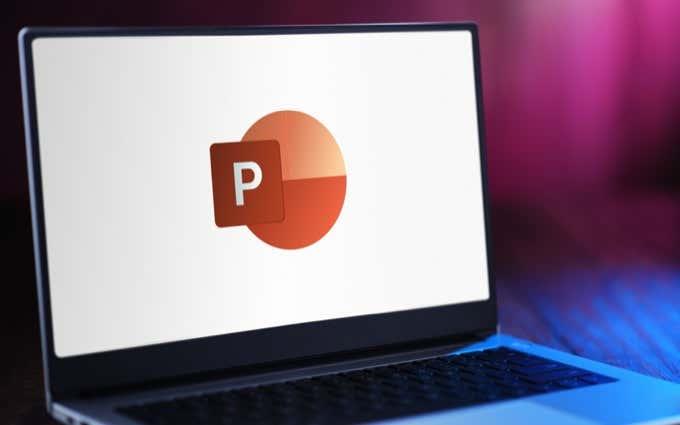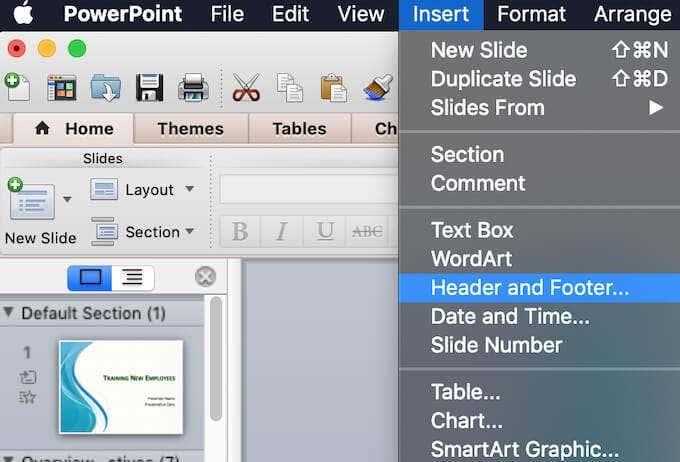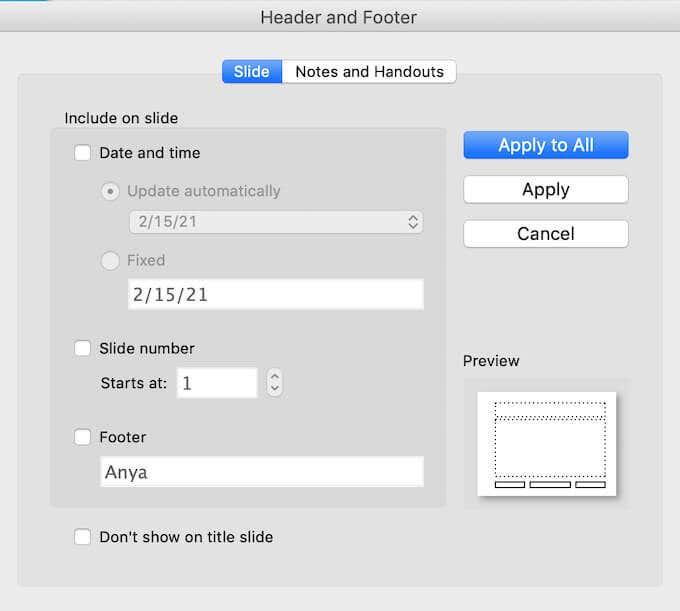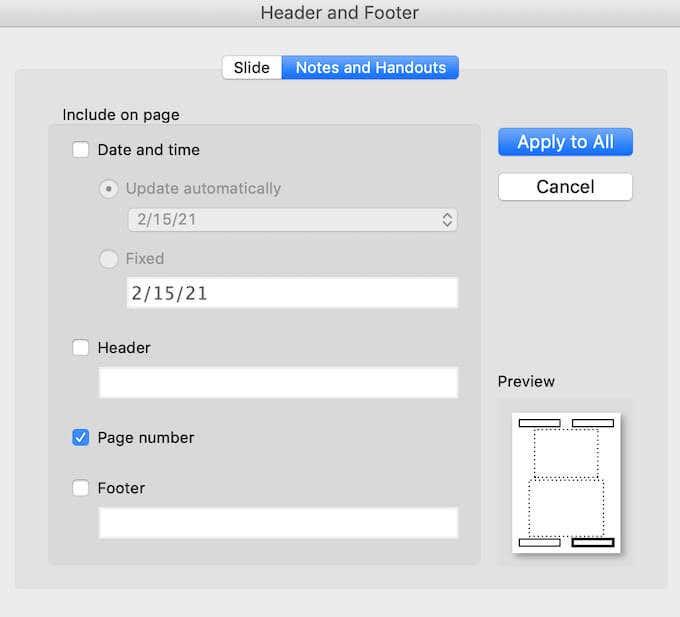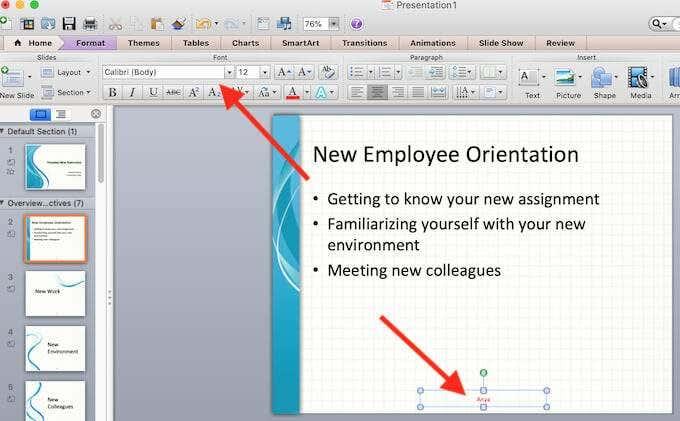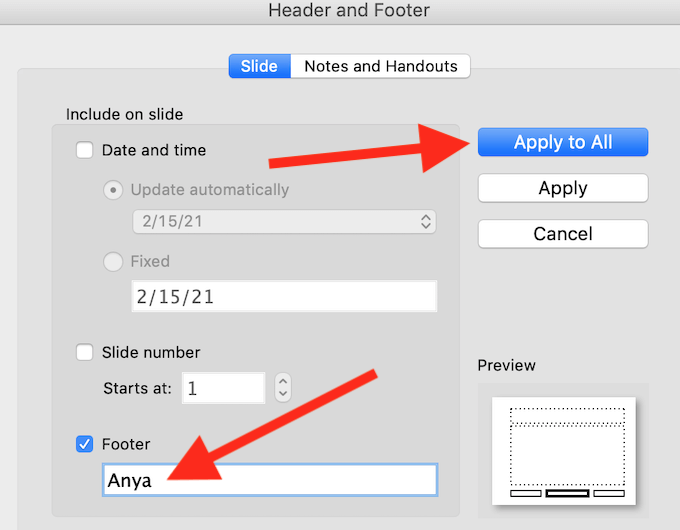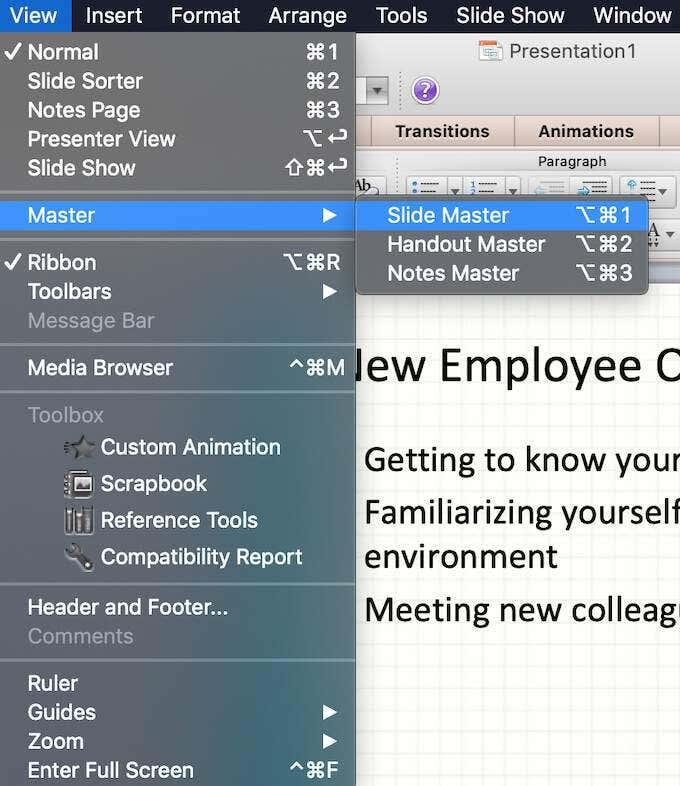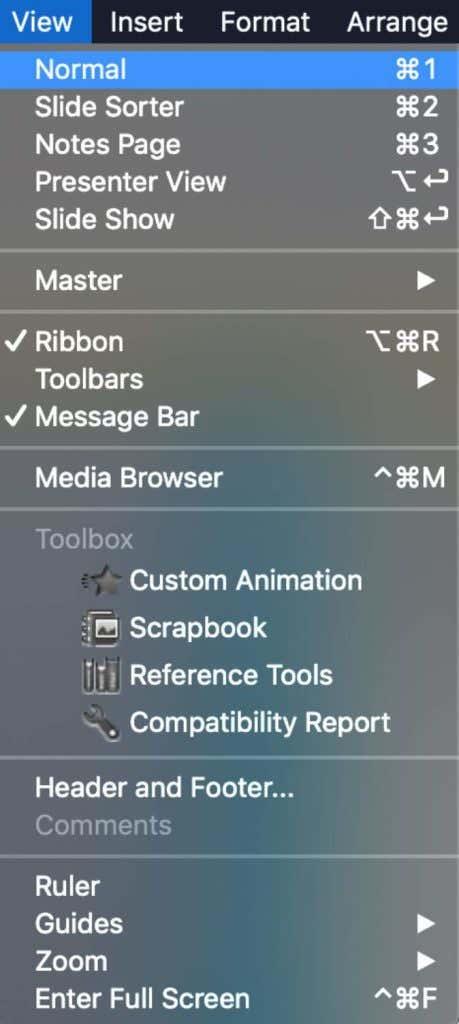PowerPoint gerir þér kleift að sérsníða kynningarsniðmát á ýmsan hátt. Ein af þeim er með því að bæta hausum og fótum við PowerPoint kynninguna þína.
Hausar og fætur í PowerPoint eru frábærir til að bæta þessum mikilvægu upplýsingum við kynninguna þína, hvort sem það eru skyggnunúmer, dagsetning og tími eða aðrar upplýsingar. Þú getur auðveldlega bætt við haus eða fæti í PowerPoint, síðan sérsniðið og breytt því þannig að það passi betur við kynninguna þína.
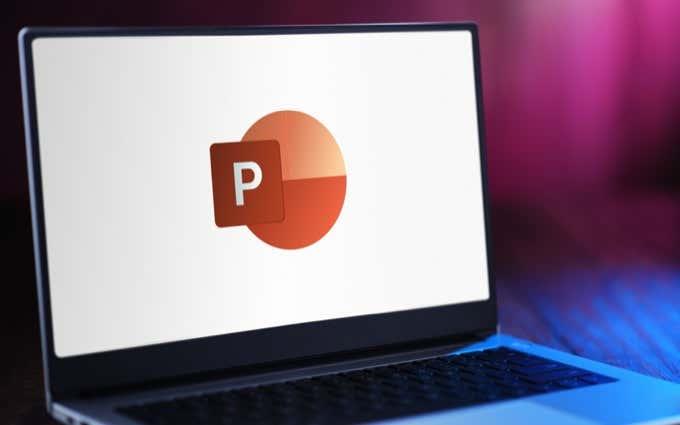
Af hverju að nota hausa og fóta í PowerPoint
Hausar og fótar birtast efst og neðst á skyggnunum þínum og eru til staðar til að birta viðbótarupplýsingar. Eftir að þú hefur sett inn haus eða fót geturðu alltaf breytt og bætt við fleiri gögnum við það. Hins vegar skaltu gæta þess að ofhlaða ekki áhorfendum þínum með því.
Algengasta notkun hausa og fóta í PowerPoint er að hjálpa áhorfendum þínum að fylgjast með kynningunni. Þú getur bætt við síðu- og skyggnunúmerum sem hjálpa þér að halda utan um hvar þú ert þegar þú kynnir efnið. Auk þess verður auðveldara fyrir þig að sjá hvort þú ætlar að klára kynninguna á réttum tíma eða hvort þú ert aðeins á eftir með því að fylgja blaðsíðutölunum.
Þú getur líka notað hausa og fætur til að setja inn sumar persónulegar uppl��singar þínar, eins og vörumerki þitt eða einhverjar persónulegar upplýsingar sem þú vilt að komi fram fyrir framan samstarfsmenn þína. Það mun vera gagnlegt fyrir áhorfendur að muna nafnið þitt og ávarpa þig með því meðan á spurningum og svörum stendur eða eftir að þú hefur lokið kynningunni.
Hvernig á að bæta við hausum og fótum í PowerPoint
Til að setja hausa og fóta inn í PowerPoint kynninguna þína skaltu fylgja skrefunum hér að neðan.
- Opnaðu PowerPoint kynninguna þína.
- Veldu Setja inn .
- Veldu haus og fót .
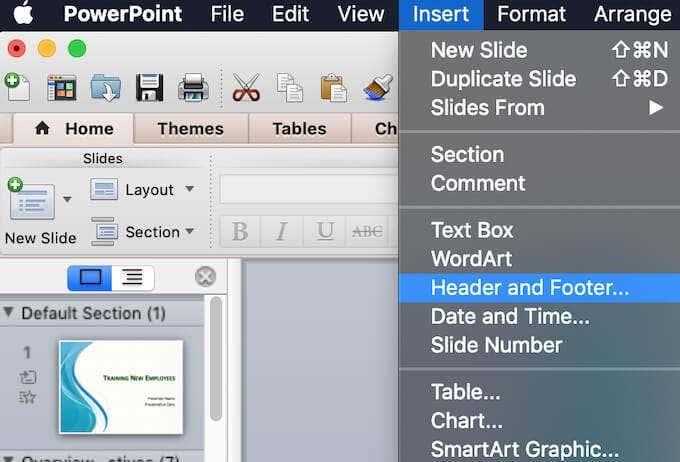
- Í haus- og fótaglugganum sérðu tvo valkosti: þú getur bætt hausum og fótum við skyggnurnar þínar, eða þú getur bætt þeim við glósurnar þínar og dreifibréf. Veldu rétta flipa og haltu áfram að bæta upplýsingum þínum við hausa eða fætur í kynningunni þinni.
Tegundir hausa og fóta í PowerPoint
Þegar þú opnar haus- og fótagluggann muntu sjá að það eru mismunandi gerðir af hausum og fótum sem þú getur bætt við skyggnusýninguna þína.
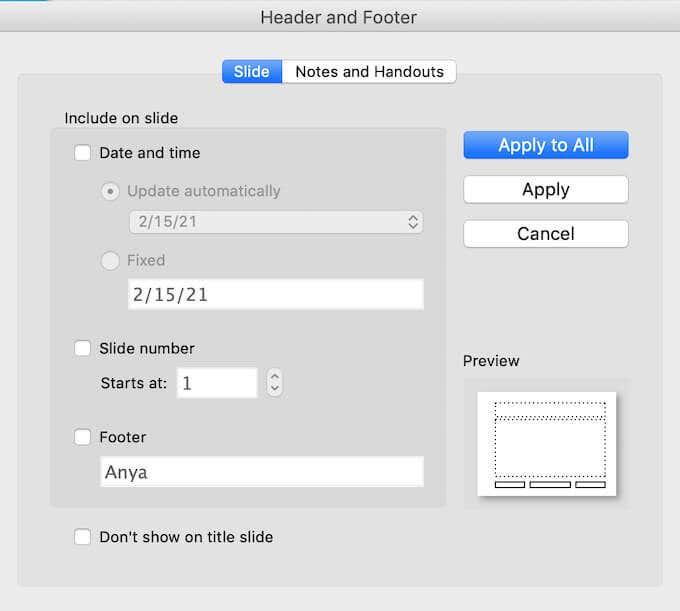
Undir Skyggnu er fyrsti valkosturinn dagsetningar- og tímafóturinn sem þú getur bætt við skyggnurnar þínar. Þú getur annað hvort látið uppfæra fætur dagsetningar og tíma sjálfkrafa , sem þýðir að í hvert skipti sem þú opnar kynninguna verður dagsetning og tími uppfærður sjálfkrafa. Að öðrum kosti geturðu valið að hafa það fast , sem þýðir að upprunaleg dagsetning og tími verða óbreyttir, jafnvel þótt þú opnir kynninguna þína eftir mánuð.
Annar valkosturinn er Slide number . Þessi skýrir sig sjálf, þú getur notað hana til að birta blaðsíðunúmer annað hvort á einni af glærunum þínum eða á þeim öllum.
Síðasti valkosturinn er Footer , sem gefur þér meira pláss til að bæta við persónulegum upplýsingum þínum neðst á glærunum þínum.
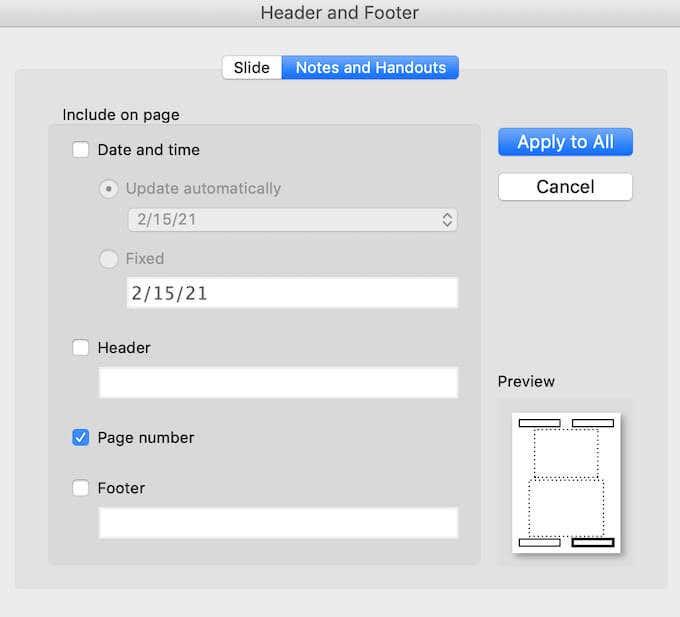
Þú finnur svipaða valkosti undir Athugasemdir og dreifibréf . Þú getur valið að bæta við haus fyrir dagsetningu og tíma , haus með persónulegum upplýsingum þínum, blaðsíðunúmeri eða fótfóti .
Þú getur valið hvort þú viljir bæta hausum og fótum við allar skyggnurnar þínar eða við þá valda. Veldu Nota til að setja haus eða fót inn í valda skyggnuna, eða Nota á alla ef þú vilt bæta því við allar skyggnurnar þínar í einu.
Eftir að þú hefur valið tegund haus eða fóta sem þú vilt bæta við geturðu athugað hvernig þeir munu birtast í kynningunni hægra megin í haus- og fótaglugganum undir Preview .
Hvernig á að breyta hausum og fótum í PowerPoint
Ef þú ert ekki ánægður með hvernig hausar og fótar birtast í kynningunni þinni geturðu alltaf breytt þeim til að henta skyggnusýningunni þinni betur.
Hvernig á að breyta haus eða fót á einni skyggnu
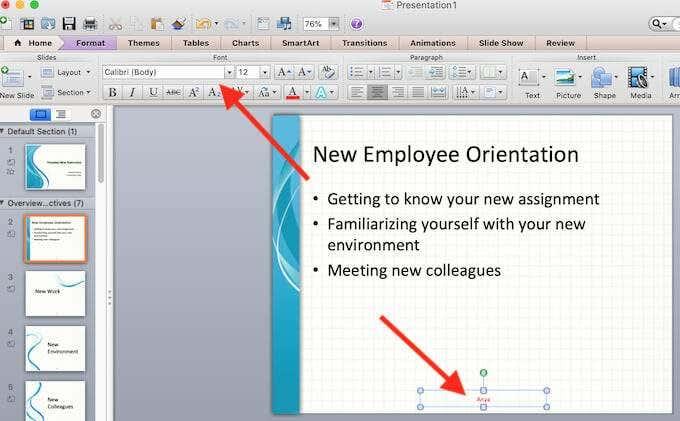
Þegar þú vilt breyta haus eða fæti á aðeins einni af glærunum þínum geturðu auðveldlega gert það með því að velja texta umrædds haus eða fót. Þú getur síðan breytt textanum eins og þú myndir gera í öðrum hluta PowerPoint glærunnar þinnar. Til að breyta sniði textans, auðkenndu hann og notaðu síðan sniðverkfærin ofan á PowerPoint glærunni þinni.
Hvernig á að breyta hausum og fótum á öllum skyggnum
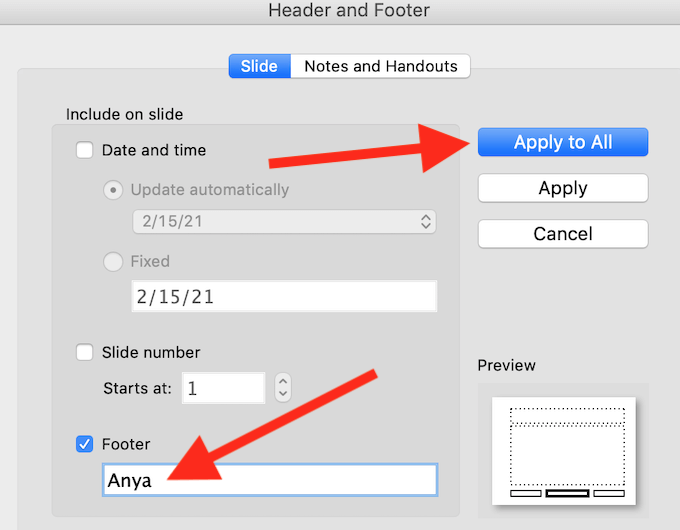
Til að breyta hausum eða fótum á öllum skyggnunum þínum í einu skaltu fylgja slóðinni Setja inn > Haus og fótur og breyta svo textanum í glugganum Haus og fótur .
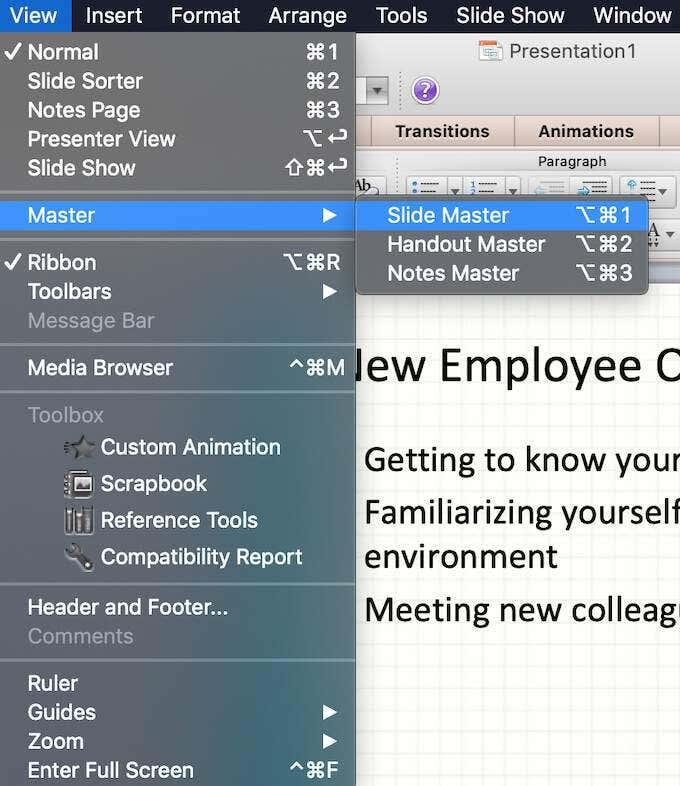
Ef þú þarft að breyta sniði hausa og fóta á öllum skyggnum, eins og að breyta letri eða stærð texta, skaltu fylgja slóðinni View > Master > Slide Master . Veldu síðan efstu skyggnuna vinstra megin á skjánum. Auðkenndu hausinn eða fótinn sem þú vilt breyta og notaðu sniðverkfærin efst á PowerPoint glugganum til að breyta sniði textans.
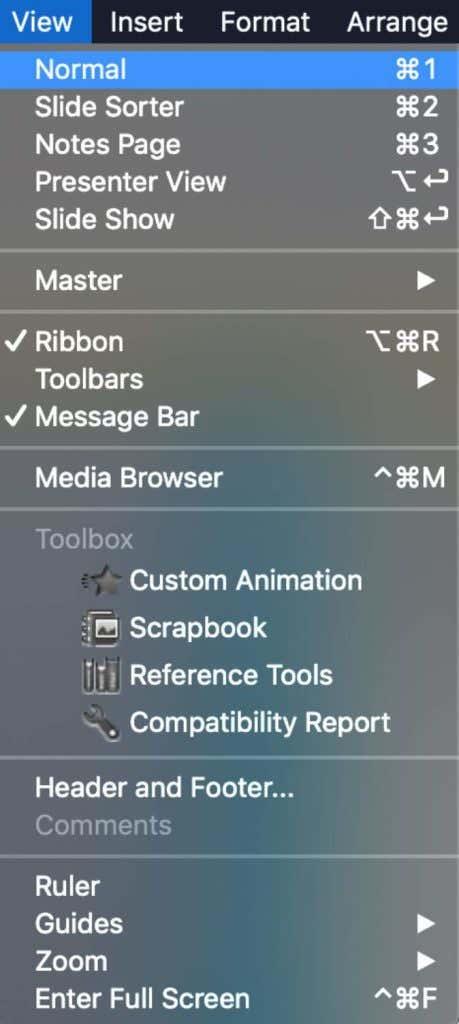
Til að hætta í Slide Master skjánum skaltu velja Skoða > Venjulegt . Breytingarnar þínar munu nú birtast á öllum glærunum þínum.
Vertu stórnotandi PowerPoint
Að læra PowerPoint getur hjálpað þér að búa til einstakar og grípandi kynningar, sama efni. Allt vegna þess að PowerPoint gefur þér mikið pláss til að sérsníða. Allt frá því að breyta stærð skyggnanna til að bæta hljóð frásögn við kynninguna þína - þú getur valið hvernig á að sérsníða skyggnusýninguna þína til að hún passi betur við efnið þitt og áhorfendur.
Notar þú hausa og fóta í PowerPoint kynningunum þínum? Hvers konar hausa eða fóta bætir þú venjulega við kynningarnar þínar? Deildu PowerPoint reynslu þinni með okkur í athugasemdunum hér að neðan.